In questo esempio, dimostreremo come analizzare un elemento costituito da un sottile profilo in lamiera di acciaio. Il profilo ha la sezione a canale con spessore della piastra pari a 1.5 mm e una lunghezza di 1500 mm. Diaframmi, con uno spessore di 20 mm, sono attaccati ad entrambe le estremità del membro. Le condizioni al contorno vengono applicate alle estremità del membro: il lato sinistro viene arrotolato mentre l'estremità opposta è fissata con gli spilli. Le proprietà del materiale per le parti sono definite con un limite di snervamento (fy) di 355 MPa. L'elemento è soggetto ad una forza di compressione assiale di 1000 kN.
Per vedere questa analisi in azione e ottenere una migliore comprensione, Guarda la dimostrazione rapida video fornita di seguito:
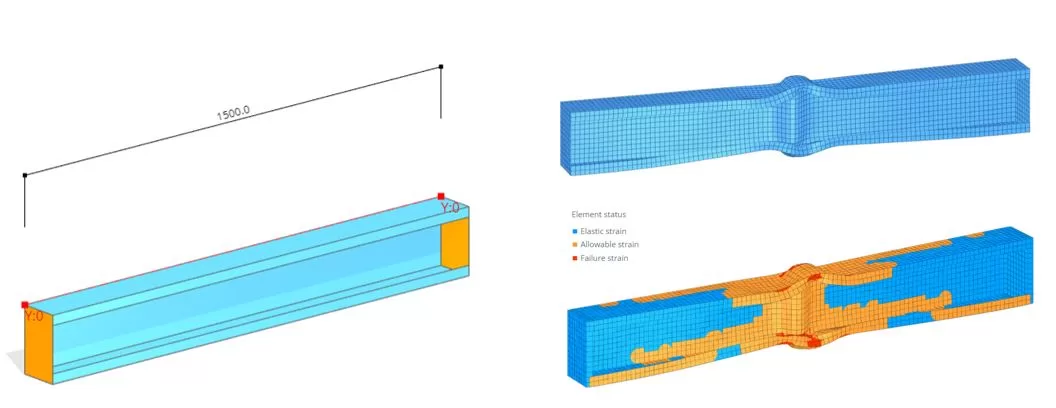
Step 1. Parti del modello
Vai alle "Parti principali".’ menu e selezionare "PROFILO".’ tab. Immettere i bordi per entrambi gli inizi (io) e fine (j) sezioni. Per inserire le sezioni’ geometria, puoi importare un file DXF memorizzato localmente sul tuo PC. Il file dxf può essere ricevuto da Qui
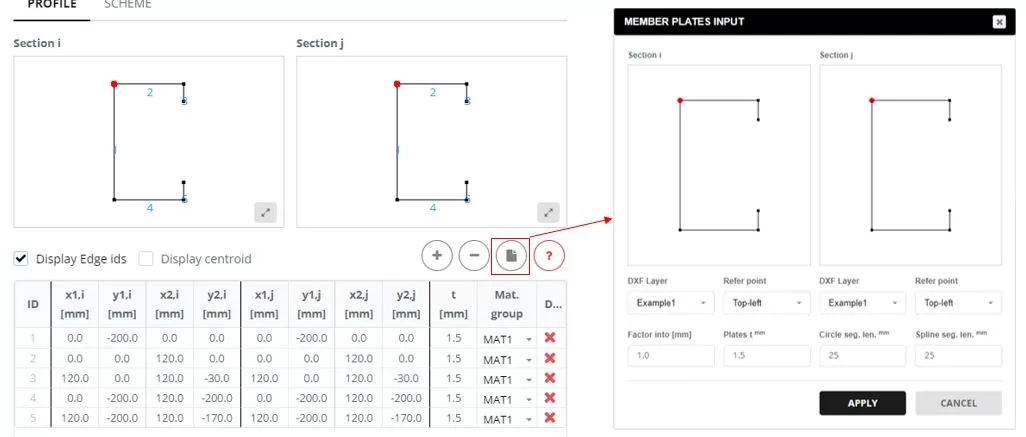
Vai allo schema "’ tab. Imposta la lunghezza del membro su 1500 mm. Aggiungi i diaframmi alle estremità, selezionando il pulsante "Poligono".’ genere. I bordi del diaframma sono definiti in una finestra popup che appare quando si fa clic su "Bordi del diaframma".’ cella della colonna. Nell''INGRESSO MEMBRANA', seleziona i bordi che formano la forma del diaframma e inserisci lo spessore (t).
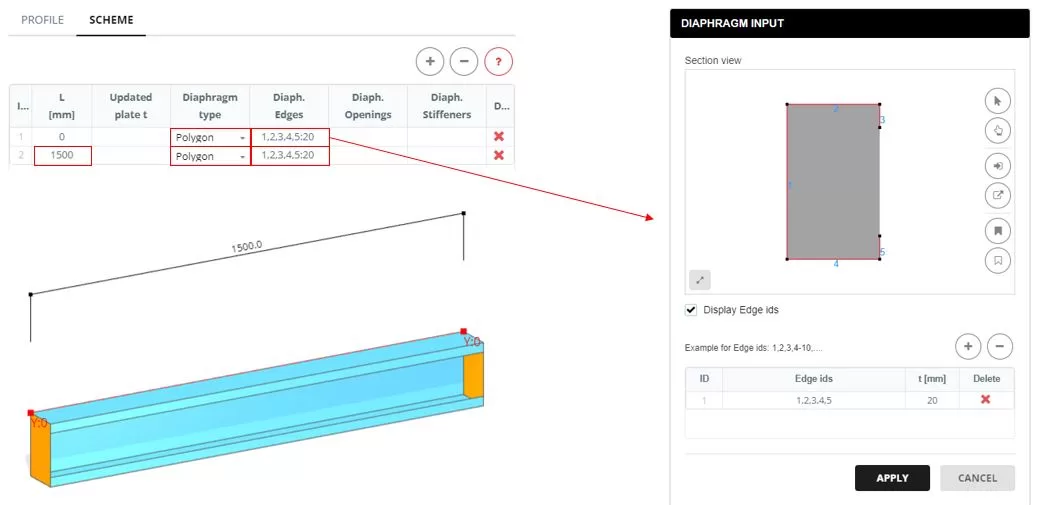
Step 2. Meshing
Passare alla sezione "Mesh".’ menù. Imposta la dimensione dell'elemento FE su 15 mm, quindi fare clic su "Genera".’ pulsante. Il colore della rete può essere aggiornato in base allo spessore della piastra ('IMPOSTAZIONI' > "Mesh Color By")
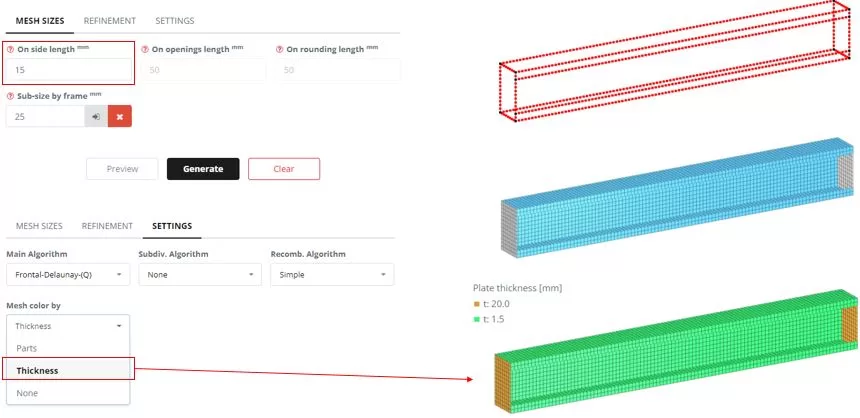
Step 3. Imperfezioni
Passare all'imperfezione’ menù. Configura le impostazioni, Quindi fare clic sull'anteprima’ pulsante.
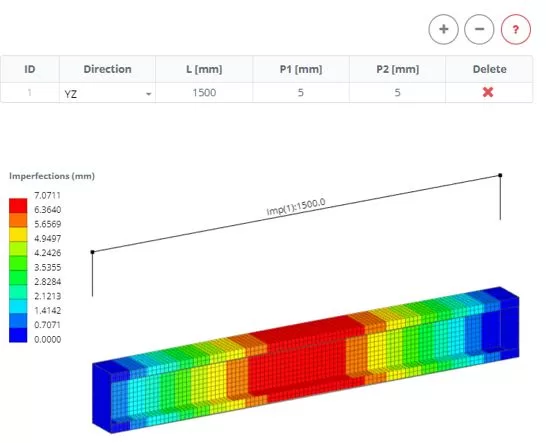
Step 4. Confini e carico
Passare ai "Confini" > Menu "Estremità rigide".. Impostare i vincoli del limite finale. Passare a "Carichi" > Menu "Estremità rigide".. Applicare un carico assiale di 1000 kN all'estremità sinistra dell'elemento per la compressione.
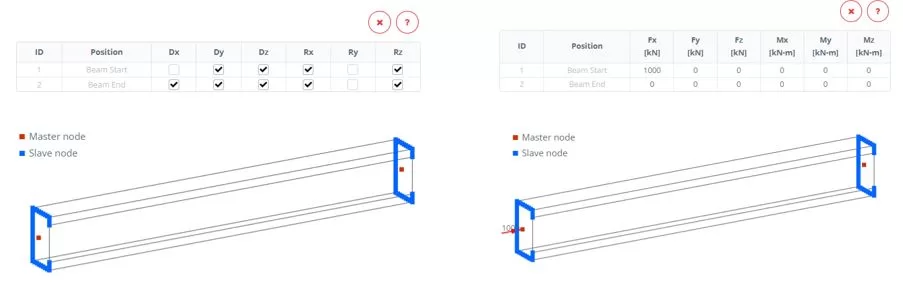
Step 5. Analisi e monitoraggio del carico-spostamento
Passare al menu "Analisi".. Selezionare Non lineare esplicito includendo la geometria e la non linearità del materiale. Fare clic sul pulsante "Esegui analisi"..

Mentre l'analisi è in corso, accedere al menu "Grafico".. Primo, selezionare un nodo per misurare lo spostamento Ux (passi 1 e 2). Poi, utilizzando la selezione del fotogramma, scegliere i nodi da cui estrarre le forze di reazione Rx (passi 3 e 4). Monitorare le modifiche del grafico per identificare la forza critica (Pcr) che porta la struttura al fallimento. Terminare l'analisi in corso una volta rilevato lo stato di errore.
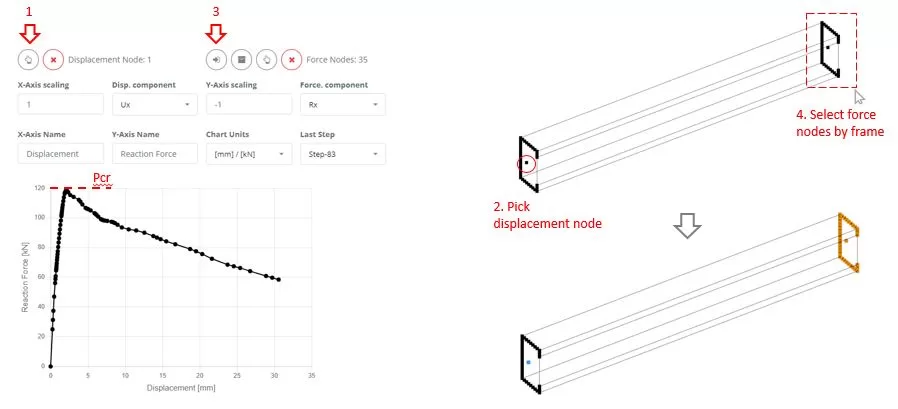
Step 6. risultati
Passare alla sezione "Risultati".’ menù, scegli le opzioni dei risultati che preferisci, e fare clic su "Visualizza".’ per visualizzare lo stato deformato del modello.
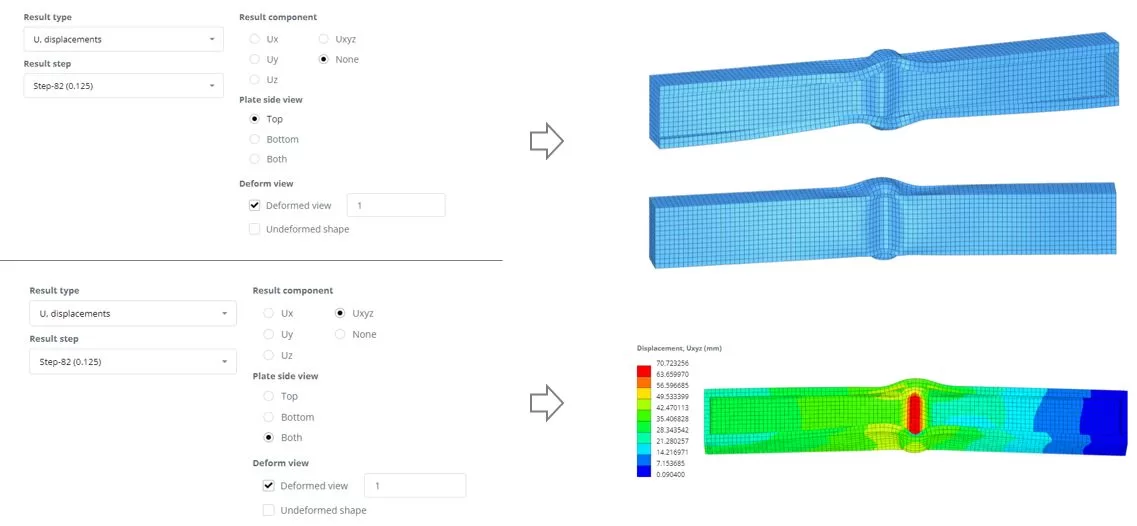
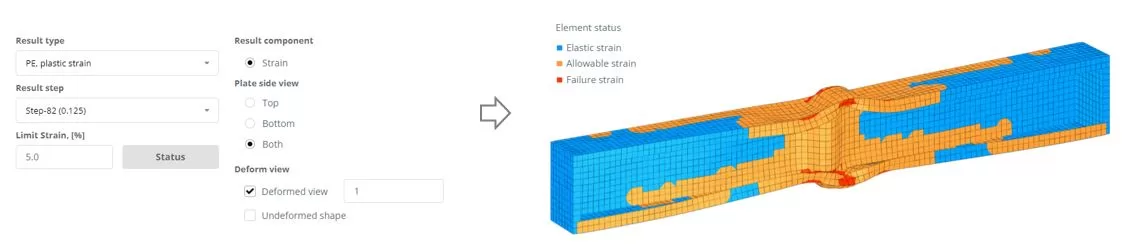
Software di ingegneria strutturale Skyciv
Se non l'hai già fatto, Iscriviti gratuitamente con Skyciv oggi e sblocca potenti strumenti di analisi strutturale e progettazione per accelerare i progetti di ingegneria!


